15 Nyttige og mindre kendte Firefox-tastaturgenveje
Miscellanea / / February 10, 2022

De fleste af os har en tendens til i høj grad at stole på musen (eller touchpad i bærbare computere), mens du surfer på nettet. Og hvorfor ikke, det tjener vores formål så godt. Men at kende tastaturgenvejene er praktisk, når musen ikke fungerer. Du kan gøre næsten alt, hvad musen gør med et tastatur. Alt du behøver at vide er de rigtige tastekombinationer.
Hvis du er en Firefox-bruger, vil vi i dag fortælle dig, hvordan du gør browse uden mus. Her er nogle få taster og kombinationer, der kan hjælpe dig forbedre din browsing fart og gøre meget mere. Ikke alle af disse er populære, så det skader ikke at tage et kig, selvom du betragter dig selv som en genvejsekspert.
Fokuser markøren på adresselinjen
Dette ville være dit første krav. Du kan bruge Alt + D eller Ctrl + L for nemt at navigere til adresselinjen i Firefox. Nu er Alt+D måske velkendt, men Ctrl + L fortjener mere opmærksomhed, simpelthen fordi til tider – som når du bruger Firefox på en Mac – Alt + D ikke ville gøre jobbet. Ctrl + L (i Mac vil det være Command + L) vil stadig fungere.

Fokuser markøren på søgelinjen
Hvis du bruger Firefoxs integrerede søgelinje øverst, vil du finde det nemt at navigere til søgelinjen ved hjælp af kombinationen Ctrl + K.

Udfyld automatisk adresser
Det ved de fleste af os Ctrl + Enter udfylder en webadresse for .com-domænet. For eksempel, hvis du skriver guidingtech og trykker Ctrl + Enter, vil din browser åbne www.guidingtech.com. Tilsvarende bruger Shift + Enter og Ctrl + Shift + Enter udfylder en adresse på henholdsvis .net- og .org-domæner.
Slet hurtigt vilkår for autofuldførelse
Hvis du har til hensigt at fjerne et resultat, der vises i autofuldførelsesresultaterne i adresselinjen eller endda i søgelinjen, kan du bare fremhæve det og bruge Slet tasten (Shift+Delete i Mac) for at fjerne den fra resultaterne.
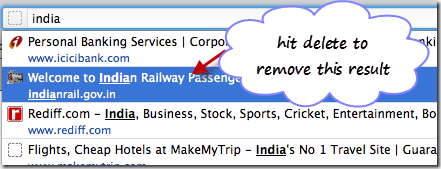
Alt + [Hjem, venstre pil, højre pil]
Alt + Hjem er den nemmeste måde at starte din hjemmeside på den aktuelle fane. Alt + Venstre og Alt + højre kan bruges til at gå en side tilbage (Backspace gør det samme) og en side frem i henhold til din historie. Denne genvej burde også fungere på andre browsere.
Ctrl + T og Ctrl + N
Mens Ctrl + T er praktisk at åbne en ny fane, du kan bruge Ctrl + N for at starte et nyt browservindue. Nyttigt, når du ønsker en helt ny session.
Ctrl + Shift + T
Til tider lukker vi ved et uheld en browserfane og begynder så at spekulere på, hvordan vi var nået dertil. Hvis du bruger denne kombination, vil du se, at den sidste lukkede fane åbnes igen.
Alt + Enter
Når du begynder at skrive en adresse, viser din browser forslag baseret på din browserhistorik. Hvis du vælger en og trykker på Enter, åbnes webstedet, men hvis du trykker Alt + Enter den åbner i en ny fane uden at forstyrre din nuværende fane.
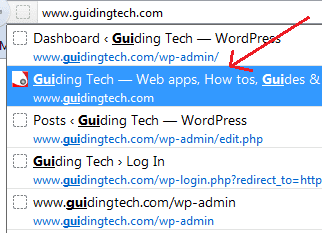
Ctrl + [-, +]
Disse giver zoom muligheder i din browser. Hold Ctrl nede og tryk på + øger skrifttypen eller sidestørrelsen, mens du trykker på – gør det omvendte.

Vores læsere vil have bemærket, at billedet (ovenfor) er større end normalt. Dette var resultatet af Ctrl + på vores hjemmeside.
Ctrl + [Tab, 1,2….8,9]
Ctrl + Tab hjælper dig med at navigere, skifte og skifte mellem alle åbne faner. Men hvis du har mange af dem åbne, kan du måske bruge Ctrl + N (hvor N er et tal fra 1 til 9) for at navigere til fanen N.
Funktionstaster
- F3 bringer Hurtigt Find-bjælken frem (mod bunden) for at søge efter tekst på den aktuelle side.
- F5, da vi alle nu opdaterer eller genindlæser den aktuelle fane.
- F11 skifter til fuldskærmstilstand.

For at lære mere om funktionstaster, se vores vejledning om Den bedste (og standard) anvendelse af funktionstaster (F1 til F12) i Windows.
Alt + F4 og Ctrl + F4 eller Ctrl + W
Den mest almindelige og ikke kun begrænset til browsere, Alt + F4 lukker applikationen (i dette tilfælde browser). Forbløffende nok, Ctrl + F4 eller Ctrl + W har mulighed for at lukke den fremhævede fane.
Mellemrumstasten og Skift + Mellemrumstasten
Disse svarer til Side ned og Side op hvilket betyder, at de ikke kræver mere forklaring.
Slut og Hjem
Det er en hurtig måde at navigere til slutningen af en webside eller til begyndelsen af den. Meget nyttig på lange sider!
Ctrl + [B, D, J, P]
Nedenstående er deres funktioner i rækkefølge: -
- Vis afsnittet Bogmærke som venstre rude i browseren.
- Tilføj et bogmærke til den aktuelle side.
- Vis downloadvinduet.
- Udskriv websiden
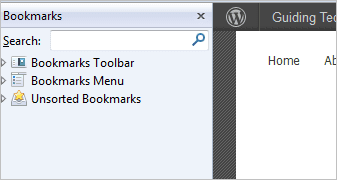
Bonus: Hold Ctrl nede, mens du klikker på et link, åbner det i en ny fane.
Konklusion
Vi prøvede at samle alt, hvad vi havde i tankerne. Sig til, hvis du tænker, at du er gået glip af noget. Vi ville være mere end glade for at udvide listen. (Top billedkredit: Lordcolus)
Sidst opdateret den 3. februar, 2022
Ovenstående artikel kan indeholde tilknyttede links, som hjælper med at understøtte Guiding Tech. Det påvirker dog ikke vores redaktionelle integritet. Indholdet forbliver upartisk og autentisk.



